Gjelder:
- Basics
- Core
- Complete
Gå til andre versjoner:
Bluebeam-abonnement gir deg tilgang til Revu 21, Studio og Bluebeam Cloud på opptil fem enheter, ved å bruke én enkelt pålogging. Din Bluebeam ID (BBID) er påloggingsopplysningene du bruker til å få tilgang til kontoen din. Hvis du ikke allerede har en BBID, blir du bedt om å opprette en når du prøver å logge på tjenestene. Når du har opprettet en BBID, kan du logge på alle Bluebeam-løsninger med én e-postadresse og ett passord. Du kan også logge på Studio med en annen BBID enn den du bruker til å logge på Revu.
Bluebeam lar deg opprette BBID i Revu 21. Du kan også opprette BBID i en nettleser.
Slik oppretter du en Bluebeam ID i Revu 21
Slik oppretter du en BBID i Revu 21:
- Åpne Revu 21.
- Velg
 Logg inn øverst til høyre.
Logg inn øverst til høyre. 
- Gå til Opprett konto-fanen.
Hvis du befinner deg utenfor USA, må du velge en annen region i nedtrekksmenyen.
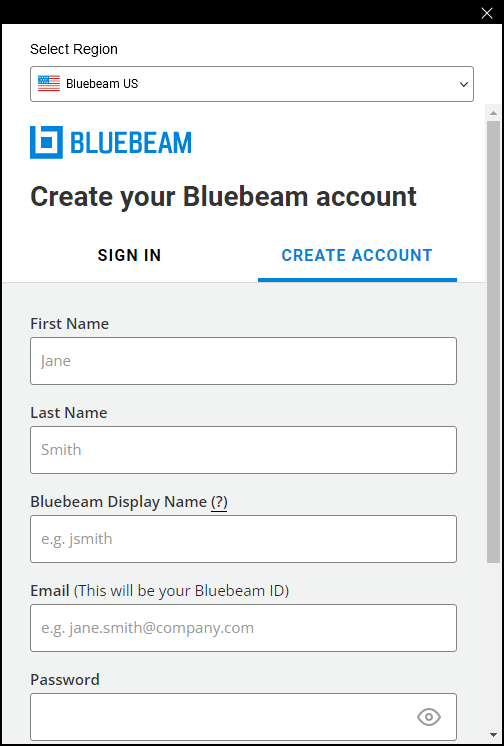
- Skriv inn følgende informasjon:
- Fornavn og etternavn.
- Et visningsnavn som vil være tilknyttet alle redigeringer og markeringer du foretar mens du jobber i Studio.
- E-postadressen du vil bruke til BBID. Studio-økter og prosjektinvitasjoner, samt meldinger og varsler [EN] sendes til denne e-postadressen.
-
Passordet du ønsker å bruke til BBID. Passordet må bestå av mellom 8 og 32 tegn, inkludert én stor bokstav, én liten bokstav, ett tall og ett spesialtegn(!@#$ osv.).
- Velg Opprett konto.
- Du mottar en e-postbekreftelse fra Bluebeam som inneholder en kobling du kan bruke til å bekrefte den nye BBID-en. Kontoen deaktiveres hvis den ikke bekreftes innen syv (7) dager.
Bekreftelseskoblingen utløper etter 24 timer. Hvis du klikker på en utløpt bekreftelseskobling, blir Bluebeam varslet, og du får tilsendt en ny kobling. Hvis e-posten ikke kommer frem til innboksen, må du se i mappen for søppelpost. Kontroller at do-not-reply@bluebeamops.com er på listen over godkjente avsendere.
Slik oppretter du en Bluebeam ID med en nettleser
Hvis du ikke har installert Revu 21 men fremdeles må opprette en BBID, kan du opprette denne i en nettleser.
Slik oppretter du en BBID med en nettleser:
- Åpne nettleseren din og gå til accounts.bluebeam.com. Du kan også opprette en BBID for en av følgende regioner utenfor USA:
- Klikk på Opprett konto.
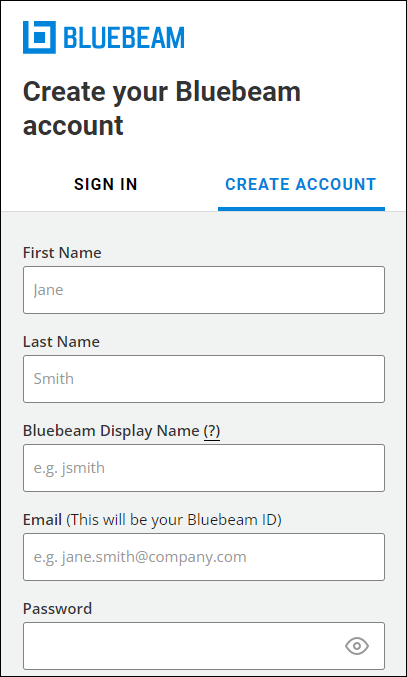
- Skriv inn følgende informasjon:
- Fornavn og etternavn.
- Et visningsnavn som vil være tilknyttet alle redigeringer og markeringer du foretar mens du jobber i Studio.
- E-postadressen du vil bruke til BBID. Studio-økter og prosjektinvitasjoner, samt meldinger og varsler sendes til denne e-postadressen.
- Passordet du ønsker å bruke til BBID. Passordet må bestå av mellom 8 og 32 tegn, inkludert én stor bokstav, én liten bokstav, ett tall og ett spesialtegn(!@#$ osv.).
- Velg Opprett konto.
- Du mottar en e-postbekreftelse fra Bluebeam som inneholder en kobling du kan bruke til å bekrefte den nye BBID-en. Kontoen deaktiveres hvis den ikke bekreftes innen syv (7) dager.
Bekreftelseskoblingen utløper etter 24 timer. Hvis du klikker på en utløpt bekreftelseskobling, blir Bluebeam varslet, og du får tilsendt en ny kobling. Hvis e-posten ikke kommer frem til innboksen, må du se i mappen for søppelpost. Kontroller at do-not-reply@bluebeamops.com er på listen over godkjente avsendere.
Andre versjoner av denne artikkelen
Revu 20
Bluebeam ID (BBID) er påloggingsopplysningene du kan bruke til å gå til Bluebeam Studio, Bluebeam Gateway (hvis du er Gateway-administrator) og Bluebeam Drawings. Hvis du ikke allerede har en BBID, blir du bedt om å opprette en når du prøver å logge på en av tjenestene. Når du har opprettet en BBID, kan du logge på alle Bluebeam-tjenester med én e-postadresse og passord.
Oppretting av en Bluebeam-ID (BB-ID):
- Åpne Studio-panelet
(Alt+C).
- Velg flaggikonet og velg din ønskede Studio-serverregion. Hvis den ønskede regionen din er Studio US, velger du Logg inn.
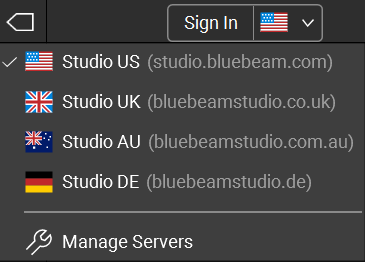
- Velg fanen Opprett konto i dialogboksen for Studio-innlogging.
- Skriv inn følgende informasjon:
- Fornavn og etternavn.
- Et visningsnavn som vil være tilknyttet alle redigeringer og markeringer du foretar når du jobber i Studio.
- E-postadressen du vil bruke som ditt Bluebeam Studio-brukernavn. Studio-økter og prosjektinvitasjoner, samt meldinger og varsler vil bli sendt til denne e-postadressen.
-
Passordet du ønsker å bruke for din BB-ID. Passordet må bestå av mellom 8-32 tegn, inkludert en stor bokstav, en liten bokstav, et tall og et spesialtegn(!@#$ osv.).
- Velg Opprett konto.
- Du vil motta e-posten «Velkommen til Bluebeam Studio», som inneholder en lenke for å godkjenne din nye BBID. Kontoen deaktiveres hvis den ikke bekreftes innen syv (7) dager.
Valideringskoblingen utløper etter 24 timer. Hvis du klikker på en utløpt valideringslenke, blir Bluebeam varslet, og du får tilsendt en ny lenke. Hvis e-posten ikke ankommer innboksen din, må du sjekke søppelpostmappen, og påse at do-not-reply@bluebeamops.com er lagt til i listen over godkjente avsendere.
Mer informasjon
- Hvis du trenger hjelp til å tilbakestille BBID-passordet eller -e-postadressen, kan du bruke Oppdater kontoinformasjonen for Bluebeam ID (BBID).
- Se Slik velger du din Studio-serverregion for å finne ut mer om Studio-serverregioner.
- Se Brukerhåndboken for Bluebeam Gateway for å finne ut mer om Bluebeam Gateway.
Revu 2019 og 2018
Oppretting av en Bluebeam-ID (BB-ID):
- Åpne Studio-panelet
(Alt+C).
Nye kontoer opprettes i US Studio-serverregionen som standard. I Revu 2019 kan du opprette en konto for en annen Studio-serverregion ved å velge Flaggikonet ved siden av Logg inn og legge til serverregionen din. - Velg Studio-nedtrekksknappen, og klikk deretter på Logg inn
.
- Velg Opprett konto i dialogboksen for Studio-innlogging.
- Skriv inn følgende informasjon:
- Fornavn og etternavn.
- Et visningsnavn som vil være tilknyttet alle redigeringer og markeringer du foretar når du jobber i Studio.
- E-postadressen du vil bruke som ditt Bluebeam Studio-brukernavn. Studio-økter og prosjektinvitasjoner, samt meldinger og varsler vil bli sendt til denne e-postadressen.
-
Passordet du ønsker å bruke for din BB-ID. Passordet må bestå av mellom 8-32 tegn, inkludert en stor bokstav, en liten bokstav, et tall og et spesialtegn(!@#$ osv.).
- Velg Opprett konto.
Du vil motta e-posten «Velkommen til Bluebeam Studio», som inneholder en lenke for å godkjenne din nye BB-ID. Hvis kontoen ikke blir godkjent innen sju (7) dager, blir den deaktivert.
Mer informasjon
- Hvis du trenger hjelp til å tilbakestille BBID-passordet eller -e-postadressen, kan du bruke Oppdater kontoinformasjonen for Bluebeam ID (BBID).
- Se Slik endrer du Studio-serverregion for å finne ut mer om Studio-serverregioner.
- Se Brukerhåndboken for Bluebeam Gateway for å finne ut mer om Bluebeam Gateway.
Revu 2017 og eldre
Du kan opprette en ny Bluebeam Studio-konto ved å følge trinnene oppgitt nedenfor:
- Åpne Studio-fanen
 (eller Alt+ C).
(eller Alt+ C).

- Klikk på Koble til
 -ikonet.
-ikonet. - Klikk på Opprett konto på påloggingsskjermen.
- Når dialogen Opprett en Studio-konto vises, skriver du inn denne informasjonen:
- E-postadressen du vil bruke som ditt Bluebeam Studio-brukernavn.
Dette er e-postadressen som mottar alle invitasjoner til Studio-økter og prosjekter, samt andre e-poster fra Bluebeam Studio, deriblant Meldinger og varsler. - Skriv inn og bekreft passordet du vil bruke til kontoen din.
Passordet ditt må bestå av mellom 8 og 32 tegn, med minst én stor bokstav, én liten bokstav, ett tall og ett spesialtegn, som !@#$%^&*.
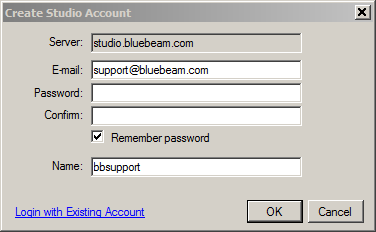
- Klikk på avmerkingsboksen Husk passord hvis du vil at Revu skal logge på Studio når du åpner programmet.
Bare klikk på avmerkingsboksen Bruk Windows-pålogging hvis bedriften din bruker Bluebeam Studio Enterprise-servere, siden dette ikke fungerer med studio.bluebeam.com. Hvis du ikke er sikker, kan du snakke med IT-avdelingen din for å bekrefte om du må bruke denne påloggingsmetoden.
- Klikk på OK.
- E-postadressen du vil bruke som ditt Bluebeam Studio-brukernavn.
Du vil motta e-posten “Velkommen til Bluebeam Studio”, som inneholder en lenke for å godkjenne den nye kontoen din. Hvis kontoen ikke blir godkjent innen sju dager, blir den deaktivert.
Mer informasjon
Se Bluebeams støtteside der du finner videoveiledninger og vanlige spørsmål om mange emner, deriblant deltakelse i Studio-økter eller deltakelse i prosjekter, samt veiledningen for Revu.
Fremgangsmåte
Revu 21
Revu 20
Revu 2019
Revu 2018
Revu 2017 og eldre
Revu for Mac 1
Revu for Mac 2
Studio
Lisensiering og registrering
